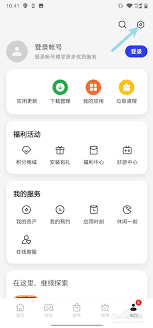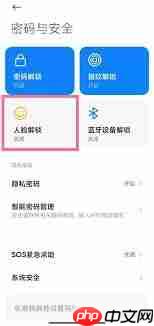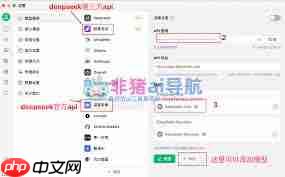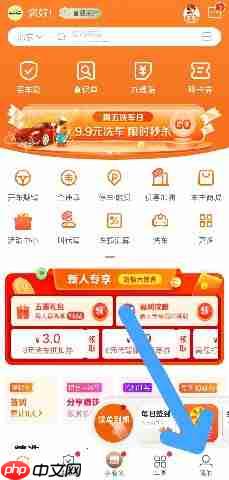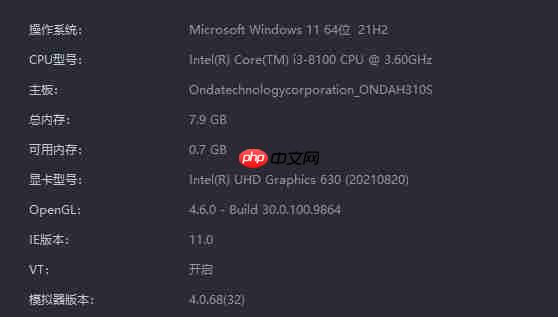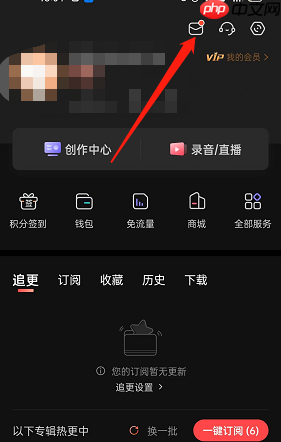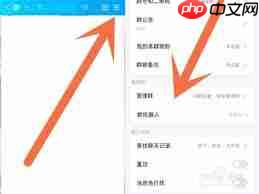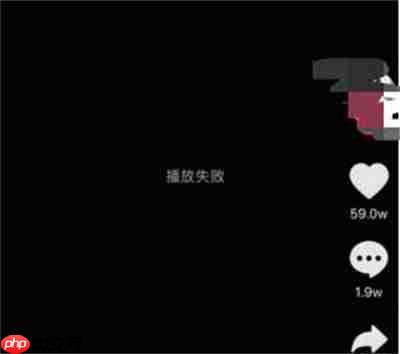格式工厂怎么剪辑音频?格式工厂剪辑音频方法分享
很多朋友可能还不清楚如何使用格式工厂来剪辑音频,iefans小编将为大家详细介绍格式工厂剪辑音频
很多朋友可能还不清楚如何使用格式工厂来剪辑音频,iefans小编将为大家详细介绍格式工厂剪辑音频的操作方法,希望能对大家有所帮助,有兴趣的朋友请继续阅读。

第一步:启动格式工厂,选择音频格式
启动格式工厂后,首先在左侧的格式列表中选择你想要剪辑的音频格式。例如,如果你要剪辑的是MP3格式的音频,那么就选择MP3格式,我们将以MP3为例进行说明。
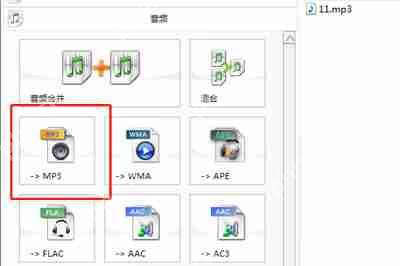
第二步:导入音频文件
在弹出的菜单中点击“添加文件”,将你的MP3文件导入,然后点击上方的“剪辑”按钮。
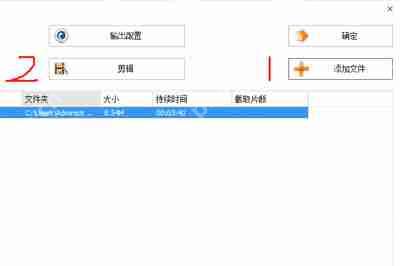
第三步:进行音频剪辑
接着会弹出一个剪辑窗口,拖动中间的进度条,选择你想要截取的开始部分,确定后暂停,并点击“开始时间”;然后再次拖动进度条,选择你想要截取的结束部分,再次暂停,并点击“结束时间”。
你也可以在下方直接输入精确的时间来设置截取的开始和结束时间。
请注意,调整剪辑窗口中的音量选项不会影响转换后的音频质量。
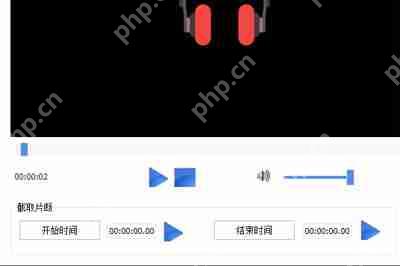
第四步:添加音频并开始转换
调整好剪辑位置后,点击“确定”,文件列表中的截取片段会显示你选择的截取时间,确认后再次点击“确定”,将文件添加到转换任务列表中。
然后点击上方的“开始”按钮即可开始转换。
转换完成后,你可以在保存的目录中找到你需要的音频文件。
格式工厂相关攻略推荐:
格式工厂手机版的详细使用指南
格式工厂如何设置音量控制?格式工厂音量控制设置操作介绍
格式工厂转换RMVB格式的方法,需要使用旧版软件
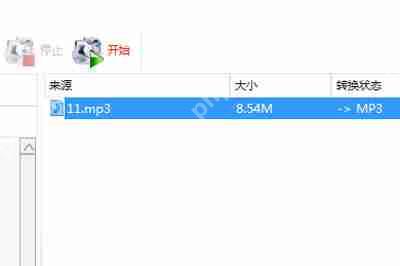
请注意,剪辑和转换后的音频文件会丢失原有的专辑信息和作者信息,或者显示为乱码。尽管音频本身不会受到影响,但对于某些音频文件,请在剪辑前三思。
菜鸟下载发布此文仅为传递信息,不代表菜鸟下载认同其观点或证实其描述。
相关文章
更多>>热门游戏
更多>>热点资讯
更多>>热门排行
更多>>- 超变攻速ios手游排行榜-超变攻速手游大全-有什么类似超变攻速的手游
- 一梦九州最新排行榜-一梦九州手游免费版下载-一梦九州免费破解版下载
- 传奇私服题材手游排行榜下载-有哪些好玩的传奇私服题材手机游戏推荐
- 类似极道天仙的手游排行榜下载-有哪些好玩的类似极道天仙的手机游戏排行榜
- 风云剑圣题材手游排行榜下载-有哪些好玩的风云剑圣题材手机游戏推荐
- 仙穹帝主游戏版本排行榜-仙穹帝主游戏合集-2023仙穹帝主游戏版本推荐
- 冰雪题材手游排行榜下载-有哪些好玩的冰雪题材手机游戏推荐
- 协同小组排行榜下载大全-2023最好玩的协同小组前十名推荐
- 类似口袋征服的手游排行榜下载-有哪些好玩的类似口袋征服的手机游戏排行榜
- 魔霸大陆游戏版本排行榜-魔霸大陆游戏合集-2023魔霸大陆游戏版本推荐
- 类似传奇争霸的手游排行榜下载-有哪些好玩的类似传奇争霸的手机游戏排行榜
- 星海霸业系列版本排行-星海霸业系列游戏有哪些版本-星海霸业系列游戏破解版